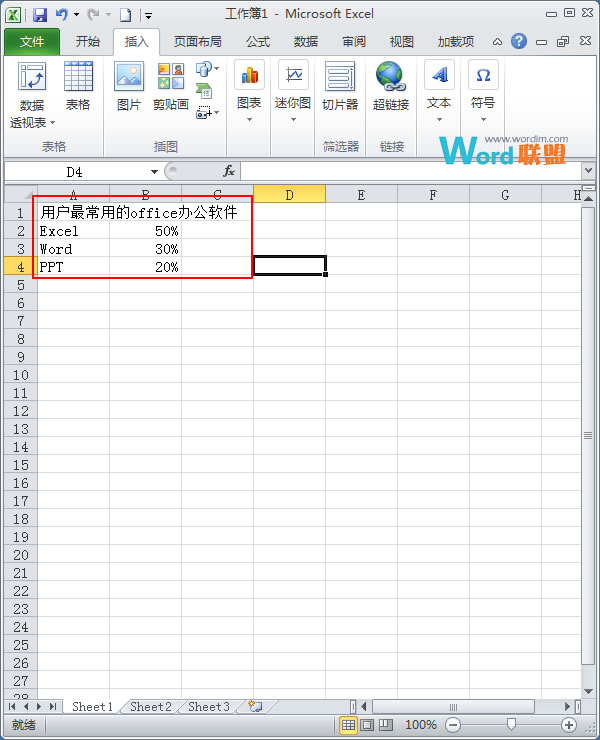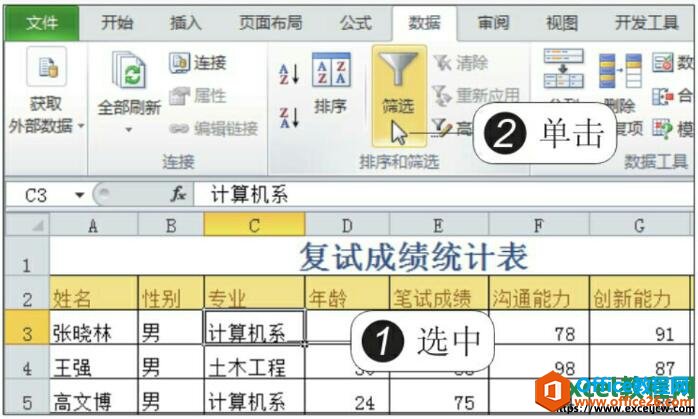有时为了删除Excel工作表中的空行,我们可能会...
有时为了删除Excel工作表中的空行,我们可能会将空行一一找出然后删除,如何工作表行数特别多,空行也多,这样操作费时又费力,非常不方便。那么在excel2007中如何快速删除空行呢?我们可以利用自动筛选功能来实现。下面就为大家介绍一下,来看看吧!

方法/步骤
用excel2007打开一工作表

全选工作表
Excel 2010打开提示"此工作薄包含到其他数据源的链接"怎么办?
Excel 2010打开提示

点击“数据”菜单,在“排序和筛选”组中点击“筛选”

在每一列的顶部,从下拉列表中取消勾选“空白”

点击“确定”,所有空行均删除

以上就是excel2010自动筛选功能快速删除空行方法介绍,操作很简单的,大家学会了吗?希望能对大家有所帮助!
excel表格中怎么制作骰子游戏?excel玩骰子游戏的教程
excel表格中怎么制作骰子游戏?很多朋友都玩过骰子游戏,就是看谁投出去的筛子点大,就可以定输赢,今天我们就来看看excel中制作骰子并玩骰子游戏的教程,需要的朋友可以参考下